>
Eliminar Virus Ransomware de Nagini
Publicado por en Removal en jueves, 29 de septiembre de 2016
¿Cómo eliminar Nagini Ransomware?
Lector iniciar recientemente divulgar el siguiente mensaje se muestra cuando arranca el ordenador:
Realiza cifrado!
Ingrese su tarjeta de crédito:
Get clave!
Enter para descifrar los archivos:
Descifrar ahora!
El mundo mágico de Harry Potter ha inspirado a millones de personas en todo el mundo. Por desgracia, un par de días hace inspiró a los delincuentes cibernéticos así. Para aquellos de ustedes familiarizados con el joven mago y sus aventuras, Harry Potter tiene un enemigo mortal. Su nombre es Lord Voldemort y él es un villano intimidante. Ahora, Lord Voldemort posee una serpiente llamada Nagini. Por alguna razón, ladrones han decidido hacer una referencia de Harry Potter en este virus. Al igual que Nagini la serpiente, Nagini el ransomware es sigiloso y perjudicial. En realidad, programas de ransomware tipo se consideran las infecciones más devastadoras en la Web. Esto no es un título de ransomware acabo de recibir un día del cielo. Se que ha ganado un título ransomware. A su problema. El Nagini Virus (también conocido como Voldemort) está todavía en desarrollo. Eso significa que todavía debe mejorarse. Sí, esta infección podría ser mucho más peligrosa en el futuro. El parásito fue descubierto por Michael Gillespie, investigador popular malware. Definitivamente difiere de la mayoría programas de ransomware por ahí. Generalmente, estas infecciones cifran todos los archivos personales en el sistema informático. Es Cerber, Locky, Cryptolocker y muchos más parásitos. Sin embargo, éste sólo apunta a los formatos de archivo principal â €”.doc, .pdf, .png, etc.. Además, Nagini sólo bloquea los datos almacenados en el directorio C:UsersColosseumDesktopfiles. Coliseo es el nombre del desarrollador de esta plaga. Tenga en cuenta que el programa está todavía en construcción, sin embargo. Podrían añadir algunos trucos a su repertorio malicioso. Otro Nagini característica distintiva que exhibe Ransomware es que el virus no crean notas de rescate. Niega que acceso a su escritorio en su lugar. El bloqueo de pantalla incluye una desagradable imagen de Voldemort mismo con Nagini. Ahora, hay no hay instrucciones de pago para ser visto. Los hackers sólo quieren que ingrese su número de tarjeta de crédito. Es obvio que los ladrones deben permanecer lejos de sus datos de tarjeta de crédito. Aunque el Virus Ransomware de Nagini es algo único, sigue siendo un intento de una estafa cibernética. Son todas las infecciones de ransomware. Ladrones se suponen que libre sus datos después de seguir sus instrucciones. Sin embargo, ¿Sabe usted lo hackers suele hacen después de que reciben lo que quieren? Ellos te ignoran. Ransomware no es sino una manera de que los cibercriminales chantajear a los usuarios de PC crédulos. No dejes que te engañe esta infección molesta. Deshacerse de if en lugar de otro.
¿Cómo ha sido conseguir infectado con?
El Virus de la Nagini sigue las clásicas reglas cuando se trata de la distribución. Como usted probablemente sabe ya, correos electrónicos y mensajes de spam son muy peligrosos. Más a menudo que no, estos están dañados. La próxima vez que usted encontrar algún correo electrónico sospechoso en su bandeja de entrada, eliminar cuanto antes. La prevención es mucho más fácil que tener que quitar un virus luego. Por lo tanto, no hay que subestimar cualquier amenaza potencial en línea. Asegúrese de proteger su seguridad y evitar mensajes de spam. Otra técnica consiste en torrentes/sitios Web maliciosos. Tenga cuidado de lo que usted haga clic en abrir. Ransomware también obtiene une a paquetes freeware y shareware. Al descargar estos paquetes de programa, siempre ten cuidado con las infecciones de “bonus”. Puede haber algún furtivo intruso escondido en el paquete. Por último pero no menos importante, ransomware se instala a veces con la ayuda de los troyanos. Revisa la PC de más parásitos. Nagini podría no ser la única pieza de malwate actualmente en su dispositivo.
¿Por qué es peligroso el Nagini?
No todas las funciones del Nagini son claros en este punto. Tomemos por ejemplo la carpeta de C:Tempvoldemort.horcrux. Aparece una vez finalizado el proceso de cifrado. Sin embargo, su propósito es todavía un misterio. Una cosa mas â €”el ransomware Nagini no añade extensiones de archivo ni prefijos. Normalmente lo que ocurre es, el virus cambia el nombre de sus datos personales. Nagini, por el contrario, sólo cambia el tamaño de los archivos de destino y mantiene intacto su nombre. Gracias a su pantalla de bloqueo, este programa con éxito juegos mente con usted. clave para su mayor seguridad hacerle travesuras del parásito. Este es, sin duda, un programa de cifrado de archivo muy extraño e impredecible. No se olvide de la gigante amenaza que representa. Recuerde que estafadores son con el objetivo de su cuenta bancaria. No hay ningún escenario plausible en que este programa no pongan en peligro su seguridad. Cuanto antes te las arreglas para desinstalarlo mejor. Para hacer manualmente, siga a nuestra guía detallada eliminación abajo debajo.
Nagini retiro Instrucciones
STEP 1: Kill the Malicious Process
STEP 3: Locate Startup Location
STEP 4: Recover Nagini Encrypted Files
Paso 1: Detener el proceso malicioso usando el administrador de tareas Windows
- Abrir el task Manager pulsando simultáneamente las teclas CTRL + SHIFT + ESC
- Ubicar el proceso del ransomware. Ha esto es generalmente un aleatorio generado fichero de.
- Antes que mata el proceso, escriba el nombre en un documento de texto para futuras referencias.
- Localizar procesos sospechosos asociados con cifrado de Nagini Virus.
- Haga clic derecho en el proceso de
- Abrir el archivo ubicación
- Fin del proceso
- Elimine los directorios con los archivos sospechosos.
- Tenga en cuenta que el proceso puede ser escondido y muy difícil de detectar
Paso 2: Mostrar archivos ocultos
- Abra cualquier carpeta
- Haga clic en el botón “Organizar”
- Seleccione “Carpeta y opciones de búsqueda”
- Seleccione la ficha “Vista”
- Seleccione la opción “Mostrar archivos y carpetas ocultos”
- Desmarque “Ocultar protegidos archivos del sistema operativo”
- Haz clic en el botón “Aplicar” y “OK”
Paso 3: Ubicar la ubicación de inicio de Virus de cifrado Nagini
- Una vez que el sistema operativo carga Presione simultáneamente el Botón del Logo de Windows y la tecla R .
- Debe abrir un cuadro de diálogo. Tipo “Regedit”
- ADVERTENCIA! tener mucho cuidado cuando editing the Microsoft Windows Registry ya que esto puede representar el sistema roto.
Dependiendo de tu OS (x86 o x64) vaya a:
[HKEY_CURRENT_USERSoftwareMicrosoftWindowsCurrentVersionRun] o
[HKEY_LOCAL_MACHINESOFTWAREMicrosoftWindowsCurrentVersionRun] o
[HKEY_LOCAL_MACHINESOFTWAREWow6432NodeMicrosoftWindowsCurrentVersionRun]
- y borrar la pantalla de nombre: [RANDOM]
- Luego abrir el explorer y navegue hasta:
Desplácese a la carpeta % appdata % y eliminar el ejecutable.
También puede utilizar el programa msconfig windows Compruebe el punto de ejecución del virus. Por favor, tenga en cuenta que los nombres en su máquina pueden ser diferente ya que se pueden generar al azar, por eso debe ejecutar cualquier escáner profesional para identificar los archivos maliciosos.
Paso 4: ¿Cómo recuperar archivos cifrados?
- Método 1: El primer y mejor método es restaurar sus datos desde una copia de seguridad reciente, en caso de que usted tiene uno.
- Método 2: Software de recuperación de archivos – generalmente cuando el ransomware encripta un archivo primero hace una copia de la misma, cifra la copia y luego borra el original. Debido a esto puedes probar a usar software de recuperación de archivos para recuperar algunos de tus archivos originales.
- Método 3: Instantáneas de volumen – como último recurso, puede intentar restaurar sus archivos a través de Instantáneas de volumen. Abra el Explorador de la sombra parte del paquete y elija la unidad que desea recuperar. Haga clic derecho sobre cualquier archivo que desea restaurar y haga clic en exportar en él.

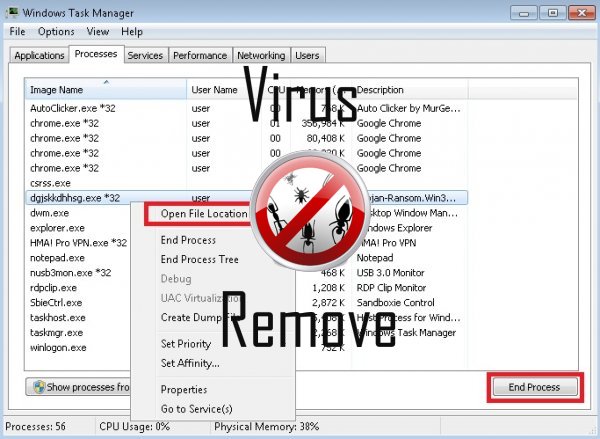

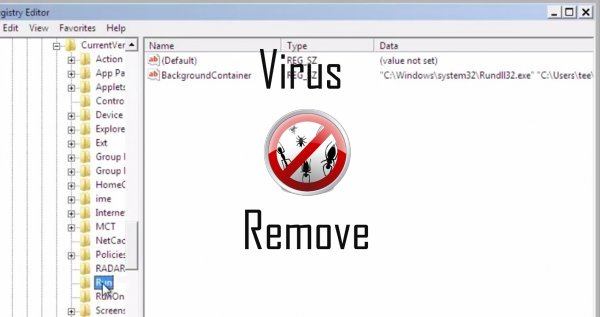
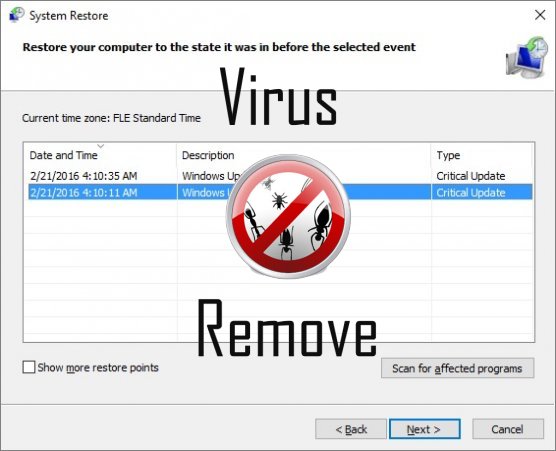

ADVERTENCIA, varios escáneres anti-virus han detectado posible malware en Nagini.
| El Software antivirus | Versión | Detección |
|---|---|---|
| K7 AntiVirus | 9.179.12403 | Unwanted-Program ( 00454f261 ) |
| VIPRE Antivirus | 22702 | Wajam (fs) |
| McAfee-GW-Edition | 2013 | Win32.Application.OptimizerPro.E |
| Malwarebytes | 1.75.0.1 | PUP.Optional.Wajam.A |
| Kingsoft AntiVirus | 2013.4.9.267 | Win32.Troj.Generic.a.(kcloud) |
| Baidu-International | 3.5.1.41473 | Trojan.Win32.Agent.peo |
| Malwarebytes | v2013.10.29.10 | PUP.Optional.MalSign.Generic |
| Qihoo-360 | 1.0.0.1015 | Win32/Virus.RiskTool.825 |
| Tencent | 1.0.0.1 | Win32.Trojan.Bprotector.Wlfh |
| Dr.Web | Adware.Searcher.2467 | |
| McAfee | 5.600.0.1067 | Win32.Application.OptimizerPro.E |
| ESET-NOD32 | 8894 | Win32/Wajam.A |
| NANO AntiVirus | 0.26.0.55366 | Trojan.Win32.Searcher.bpjlwd |
| VIPRE Antivirus | 22224 | MalSign.Generic |
Comportamiento de Nagini
- Nagini se conecta a internet sin su permiso
- Cambia la página de inicio del usuario
- Se instala sin permisos
- Roba o utiliza sus datos confidenciales
- Comportamiento común de Nagini y algún otro texto emplaining som info relacionadas al comportamiento
- Se ralentiza la conexión a internet
- Nagini desactiva el Software de seguridad instalado.
- Se integra en el navegador web de la extensión del navegador de Nagini
Nagini efectuado versiones del sistema operativo Windows
- Windows 10
- Windows 8
- Windows 7
- Windows Vista
- Windows XP
Geografía de Nagini
Eliminar Nagini de Windows
Borrar Nagini de Windows XP:
- Haz clic en Inicio para abrir el menú.
- Seleccione Panel de Control y vaya a Agregar o quitar programas.

- Seleccionar y eliminar programas no deseados.
Quitar Nagini de su Windows 7 y Vista:
- Abrir menú de Inicio y seleccione Panel de Control.

- Mover a desinstalar un programa
- Haga clic derecho en la aplicación no deseada y elegir desinstalar.
Erase Nagini de Windows 8 y 8.1:
- Haga clic en la esquina inferior izquierda y selecciona Panel de Control.

- Seleccione desinstalar un programa y haga clic derecho en la aplicación no deseada.
- Haga clic en desinstalar .
Borrar Nagini de su navegador
Nagini Retiro de Internet Explorer
- Haga clic en el icono de engranaje y seleccione Opciones de Internet.
- Ir a la pestaña Opciones avanzadas y haga clic en restablecer.

- Compruebe Eliminar configuración personal y hacer clic en restablecer .
- Haga clic en cerrar y seleccione Aceptar.
- Ir al icono de engranaje, elija Administrar complementos → barras de herramientas y extensionesy eliminar no deseados extensiones.

- Ir a Proveedores de búsqueda y elija un nuevo defecto motor de búsqueda
Borrar Nagini de Mozilla Firefox
- Introduzca "about:addons" en el campo de URL .

- Ir a extensiones y eliminar extensiones de explorador sospechosos
- Haga clic en el menú, haga clic en el signo de interrogación y abrir la ayuda de Firefox. Haga clic en la actualización botón Firefox y seleccione Actualizar Firefox a confirmar.

Terminar Nagini de Chrome
- Escriba "chrome://extensions" en el campo URL y pulse Enter.

- Terminar el navegador fiable extensiones
- Reiniciar Google Chrome.

- Abrir menú Chrome, haga clic en ajustes → Mostrar avanzada, seleccione restablecer configuración del explorador y haga clic en restaurar (opcional).